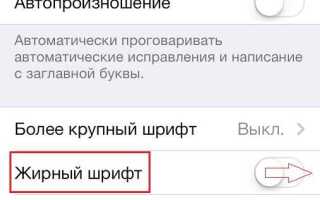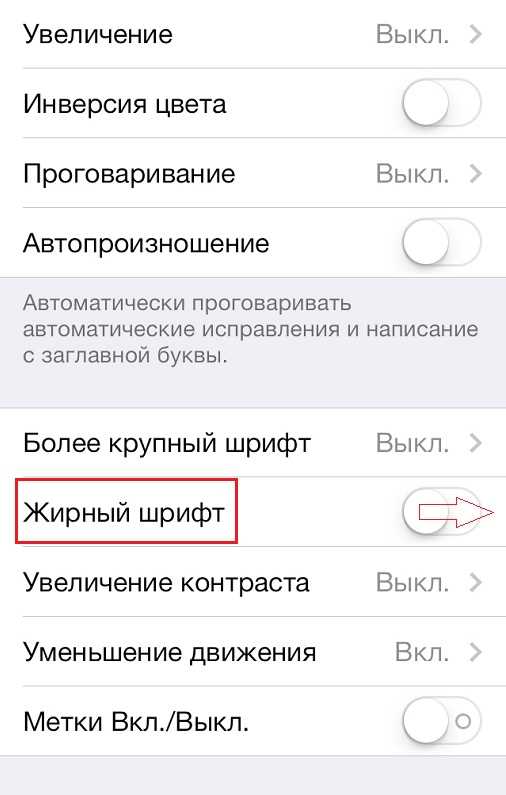
Перезагрузка iPhone 6 – это один из простых и эффективных способов устранить технические проблемы, такие как зависание приложений или замедление работы устройства. Важно помнить, что этот процесс не должен приводить к потере данных, если соблюдать правильную последовательность действий.
Существует два основных способа перезагрузки iPhone 6: мягкая и принудительная перезагрузка. Мягкая перезагрузка выполняется через интерфейс устройства и является безопасным методом. Она не приводит к удалению данных и сохраняет все пользовательские настройки, контакты и приложения. Для этого достаточно удерживать кнопку питания до появления ползунка для выключения, после чего выбрать «Выключить», а затем снова включить телефон.
Принудительная перезагрузка используется в случае, когда устройство не отвечает на команды или зависло. Для этого необходимо одновременно удерживать кнопки «Домой» и «Питание» до появления логотипа Apple. Этот способ также не приведет к потере данных, однако он может быть использован только в крайнем случае, когда стандартная перезагрузка не работает.
Рекомендуется регулярно создавать резервные копии данных через iCloud или iTunes, чтобы минимизировать риски потери информации в случае непредвиденных сбоев или других технических проблем. При правильном подходе и соблюдении рекомендаций, перезагрузка iPhone 6 не приведет к потере данных и не вызовет дополнительных проблем с устройством.
Подготовка устройства к перезагрузке без рисков для данных
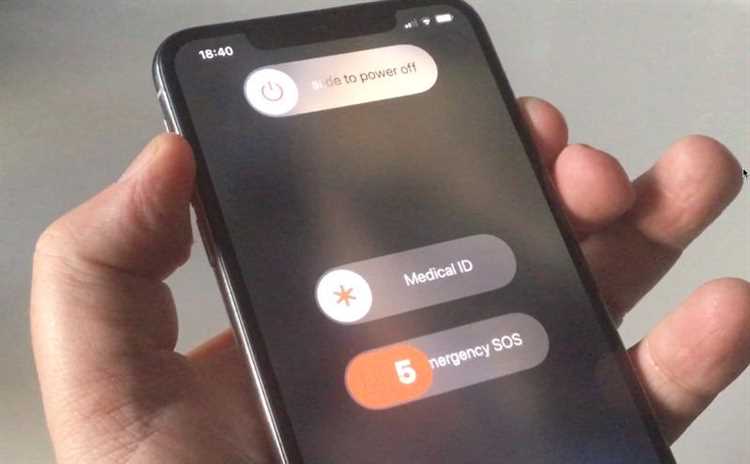
Во время перезагрузки устройство может временно выйти из сети или перестать работать, поэтому рекомендуется закрыть все активные приложения, чтобы предотвратить возможные сбои в процессе. Для этого дважды нажмите на кнопку «Домой» и проведите по экранам приложений, чтобы закрыть их.
Кроме того, убедитесь, что ваше устройство имеет достаточный заряд аккумулятора. Для безопасной перезагрузки уровень заряда должен быть не ниже 30%. При низком заряде батареи существует вероятность, что устройство не сможет завершить процесс перезагрузки, что может привести к некорректному восстановлению системы.
Если на вашем устройстве активирован режим «Не беспокоить», его стоит временно выключить. Это позволит избежать неожиданного вмешательства в процессе перезагрузки, так как некоторые уведомления или процессы могут прерывать операцию. Для этого перейдите в настройки и отключите данный режим.
Наконец, убедитесь, что на устройстве нет обновлений iOS, которые могут быть в процессе установки. Время от времени обновления требуют перезагрузки, и попытка сделать это во время установки может вызвать непредсказуемые последствия. В разделе «Настройки» > «Основные» > «Обновление ПО» проверьте, не требуется ли установка обновлений, и если да – завершите этот процесс перед перезагрузкой.
Пошаговая инструкция для обычной перезагрузки iPhone 6
Чтобы перезагрузить iPhone 6, выполните следующие действия:
1. Нажмите и удерживайте кнопку питания, расположенную на правом торце устройства. Подождите несколько секунд, пока на экране не появится ползунок с надписью «Выключить».
2. Когда ползунок появится, проведите пальцем по нему вправо. Это отключит устройство. Экран iPhone потемнеет, и устройство выключится через несколько секунд.
3. Чтобы включить iPhone 6, снова нажмите и удерживайте кнопку питания. Удерживайте её до появления логотипа Apple на экране. После этого устройство загрузится и будет готово к использованию.
Такая перезагрузка не приведет к потере данных и поможет исправить большинство незначительных проблем с работой устройства, таких как зависания или замедление работы.
Как выполнить принудительную перезагрузку iPhone 6 при зависаниях

Если iPhone 6 начал зависать или не отвечает на команды, можно выполнить принудительную перезагрузку. Это позволит устранить временные сбои системы без потери данных.
Для этого выполните следующие действия:
- Нажмите и быстро отпустите кнопку увеличения громкости.
- Нажмите и быстро отпустите кнопку уменьшения громкости.
- Зажмите кнопку питания (на правом боку устройства) до появления логотипа Apple на экране.
Важно удерживать кнопку питания до появления логотипа, а не отпустить её раньше. Это гарантирует, что устройство выполнит перезагрузку. После этого телефон вернется к нормальной работе.
Принудительная перезагрузка не удаляет данные и не вызывает их потерю. Она решает проблемы, связанные с зависаниями операционной системы, и не повлияет на установленные приложения или файлы.
Если перезагрузка не решает проблему, возможно, потребуется обратиться в сервисный центр для диагностики устройства.
Что делать, если перезагрузка не помогла решить проблему
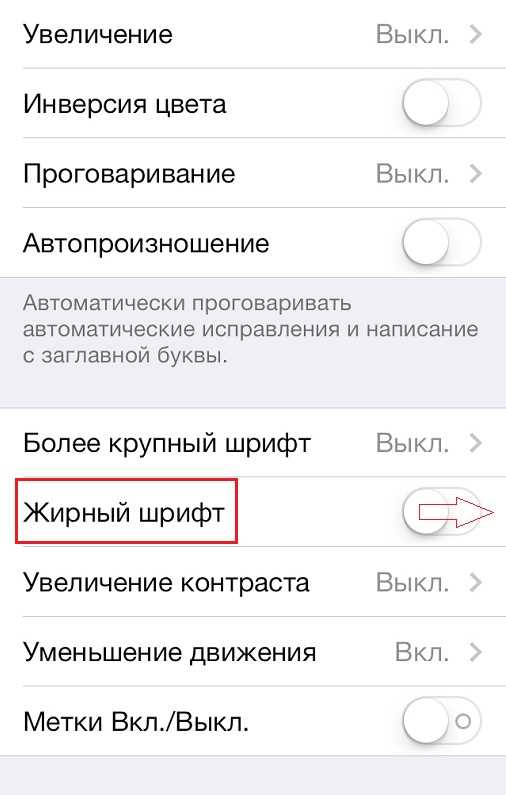
Если перезагрузка iPhone 6 не решает проблему, следует попробовать несколько других методов, чтобы устранить неполадки.
1. Проверьте обновления iOS. Иногда проблемы с устройством могут быть связаны с багами в системе, которые исправляются в новых версиях iOS. Перейдите в Настройки → Основные → Обновление ПО, чтобы проверить наличие обновлений. Установка последней версии iOS может помочь устранить ошибки.
2. Принудительная перезагрузка. Если стандартная перезагрузка не сработала, можно выполнить принудительную перезагрузку. Для этого нажмите и быстро отпустите кнопку увеличения громкости, затем кнопку уменьшения громкости, и, наконец, удерживайте кнопку питания до появления логотипа Apple. Это не приведет к потере данных и поможет устранить временные сбои в системе.
3. Восстановление через iTunes. Если ни одно из решений не дало результата, попробуйте восстановить устройство через iTunes. Подключите iPhone к компьютеру, откройте iTunes, выберите устройство и нажмите «Восстановить iPhone». Важно: этот шаг может стереть все данные на устройстве, поэтому заранее сделайте резервную копию.
4. Проверка на аппаратные неисправности. Иногда проблемы с iPhone могут быть вызваны аппаратными неисправностями, такими как поврежденный экран, батарея или другие компоненты. Если устройства не реагируют на обычные действия, стоит обратиться в сервисный центр для диагностики и ремонта.
5. Восстановление из резервной копии. Если устройство работает некорректно после обновления или установки приложений, попробуйте восстановить iPhone из резервной копии. Это можно сделать через iCloud или iTunes, выбрав нужную резервную копию. Такой подход поможет вернуть настройки и данные, при этом устранив ошибки, связанные с программным обеспечением.
Советы по регулярному обслуживанию iPhone 6 для предотвращения сбоев

Для продления срока службы iPhone 6 и минимизации вероятности сбоев необходимо регулярно выполнять несколько простых действий. Один из основных шагов – обновление операционной системы. Обновления iOS содержат исправления ошибок, улучшения безопасности и производительности. Не откладывайте установку новых версий системы, чтобы избежать потенциальных уязвимостей и проблем с функциональностью устройства.
Также важно контролировать использование памяти устройства. Если память почти заполнена, это может замедлить работу телефона. Удаляйте ненужные приложения, фотографии и старые сообщения, особенно если они занимают значительный объем памяти. Приложения, не используемые долгое время, рекомендуется удалять, чтобы освободить место для других данных.
Регулярно перезагружайте телефон. Это помогает очистить оперативную память, предотвратить перегрев и сбои системы. Перезагрузка устраняет накопившиеся в процессе работы проблемы с приложениями, что способствует стабильной работе устройства.
Следите за состоянием аккумулятора. Если его заряд быстро разряжается или устройство нагревается, возможно, стоит проверить его состояние в настройках. При необходимости замените аккумулятор, чтобы сохранить стабильную работу устройства. Рекомендуется избегать длительного использования устройства при экстремальных температурах, как слишком высоких, так и слишком низких.
Регулярно очищайте порты и разъемы устройства от пыли и загрязнений. Загрязнение разъема для зарядки или наушников может привести к проблемам с подключением и зарядкой. Для чистки используйте мягкую щеточку или сжатый воздух.
Не забывайте о резервных копиях. Создание регулярных резервных копий через iCloud или iTunes поможет избежать потери данных в случае сбоя устройства. Особенно важно делать резервную копию перед установкой крупных обновлений или изменением настроек системы.
Вопрос-ответ:
Как перезагрузить iPhone 6 без потери данных?
Перезагрузка iPhone 6 не приведет к потере данных, если вы выполняете ее правильно. Для этого нужно одновременно нажать и удерживать кнопку «Домой» и кнопку «Включение» (на правой боковой панели). Удерживайте их до появления логотипа Apple, затем отпустите кнопки. Это перезагрузит устройство, и все ваши данные останутся сохранены.
Перезагружается ли iPhone 6 после удержания кнопок?
Да, iPhone 6 перезагрузится после того, как вы удержите кнопки «Домой» и «Включение» до появления логотипа Apple. Это стандартная процедура, и она не затронет ваши данные, они останутся на устройстве.
Можно ли перезагрузить iPhone 6 без потери данных через настройки?
К сожалению, iPhone 6 нельзя перезагрузить через настройки, так как в iOS нет такой опции. Однако, вы можете использовать аппаратную перезагрузку, удерживая кнопки «Домой» и «Включение», как было описано ранее. Это безопасный способ перезагрузки, который не затронет ваши данные.
Нужно ли сохранять данные перед перезагрузкой iPhone 6?
Нет, перед перезагрузкой iPhone 6 сохранять данные не нужно, так как перезагрузка не удаляет информацию с устройства. Однако, если вы хотите быть уверены в безопасности данных, можно создать резервную копию через iCloud или iTunes, чтобы избежать возможных рисков в случае технических проблем с телефоном.
Что делать, если iPhone 6 не перезагружается после удержания кнопок?
Если iPhone 6 не перезагружается после удержания кнопок «Домой» и «Включение», попробуйте еще раз убедиться, что вы удерживаете их одновременно и достаточно долго. В случае, если телефон не реагирует, попробуйте подключить его к зарядному устройству и повторить попытку. Если проблема сохраняется, стоит обратиться в сервисный центр для диагностики.